記事公開時のOS:iOS 10
最もストイックな壁紙 3
設定アプリから「透明度を下げる」をオンにするとドックとすべてのフォルダ(ドック上のフォルダを除く)が見えなくなります。ドックとフォルダなどの透明度を下げるとGUIが背景に合わせた処理をしなくなるためiOSが若干速くなると言われています。
他の方法でドックやフォルダを見えなくした場合は処理した結果見えなくなっているだけなので、見た目はミニマルでも処理的には普通だと考えられます。
ストイックすぎる壁紙
11/6追記:iPadではおそらく背景が妙なことになります。
11/6追記:iPadではおそらく背景が妙なことになります。
ストイックを推し進めたやりすぎ壁紙。基本の背景はストイック3と同じ。さらに画面上部のアンテナ、電池、時刻を表示するステータスバー部分まで見えなくします(その代わり上の方にあるフォルダは見えます)。
ダウンロードページ ▶︎ ストイックすぎる壁紙 Too Stoic 1枚
忍者ドックの壁紙
11/6追記:iPadではおそらく背景が妙なことになります。
11/6追記:iPadではおそらく背景が妙なことになります。
@Ulises_Aguileraさんのアイデアから生まれた不透明な壁紙のiOS 10対応版。
ダウンロードページ ▶︎ 忍者ドックの壁紙 Ninja Dock 20枚
ドック周辺は他の2つと同じグレーです。
「透明度を下げる」をオフにするとフォルダは丸くなります。
今回のフォーマットはiOS 10対応のフォルダが丸い壁紙とまったく同じですから、好きな方でお使いいただけます。
設定上の注意点
「透明度を下げる」をオンにしてください。
「設定アプリ」から「一般」→「アクセシビリティ」→「コントラストを上げる」→「透明度を下げる」と進みます。
iPadでは未検証です。ストイック 3以外は縦位置で設定してください。
空白アイコン
最もストイックな壁紙 3のページには空白アイコンも用意しました。ホーム画面に追加すると背景と同色のアイコンになります。
他の2つでも下の方になら使えます。
不思議ポイント ❶ 最もストイックな壁紙 3
@VBarraquitoさんからドックとフォルダ消したよとスクショが送られてきました。
壁紙が暗くなってドックとフォルダの処理の違いが目立つiOS10なのに、両方とも見えなくなる⁉︎
しかしドックのフォルダは見えています。
なるほど「透明度を下げる」をオンにしたときのグレーが、iOS 9よりだいぶ明るくなっていたんですね。
暗くなるのを見越して背景をそれより調度よく明るいグレーにしたのでしょう。iOS 7.1で作った「無装飾壁紙」と理屈は同じですが、明るくなった分全体が黒文字です。自然に見えるせいで、すぐにはあれを連想しませんでした。
しかしあんな面倒なことをやる人が他にも……謎を解いたことを証明するにはこちらもやるしかありません。
再現はできました。しかし彼自身が注意深く見れば見えると言っていたように、ドックとフォルダの色 R204 G204 B204 に対して背景は微かに明るい R205 G205 B205。
作り方のせいかもしれません。HSB(色相、彩度、明度)で指定するよりもRGB(赤緑青)で指定した方が細かい調節が可能(単純に言うと各パラメータ当たり100段階か255段階かの違い)です。
HSBならこのグレーは彩度がゼロなので調整するのは明るさだけですが、そこからRGB指定に切り替えて1段ずつ明るさを落としてみます。ちなみにこの時の調整でほんのわずか違う色になったくらいでは、やはりHSB上の数値は変化しませんでした。
こうしてドックもフォルダも設定した時の背景も R204 G204 B204 で完璧に。
ドックの上にヘアラインが入るのは防げませんが色は R207 G207 B207、グレー自体が明るいため視認するのは困難です。
@VBarraquitoさんに相談して「最もストイックな壁紙」を継いだStoic 3と名付けました。もちろんクレジットにはアカウント名を入れさせていただきます。この明るさなら署名できる普通のサイズで作れます。普通な方が将来仕様変更の影響を受ける可能性も低いです。
不思議ポイント ❷ ストイックすぎる壁紙
ストイック 3をベースに上の方を暗くしたのが「ストイックすぎる壁紙」になります。
上の方の色が設定後にステータスバーの文字と同色になるように調節しました。
サイズは7×9(iPadでの縦位置必須を強調するため縦長)。なぜこちらは小さいサイズにしたのかと申しますと……
不思議ポイント ❸ 忍者ドックの壁紙
「透明度を下げる」をオンにした場合はドックは背景の影響を受けないため、離れた所の色は好きにできます。
ただ、これを作っていて気づいたのですが、iOS 10のダークフィルターは2段階あります。通常サイズではこのグレーにちょっと他の色を入れてコントラストを上げたり暗くしたりするとより暗いフィルターがかかってしまいます。
そうなると背景を真っ白にしても下の方でR202 G202 B202(上の方ならもっと暗くなります)と、透明度を下げたドックのR204 G204 B204よりも暗くなるため、境界を見えなくすることは不可能。やはり小さ過ぎる壁紙は暗くなりにくいという仕様を利用した方が良いということに。
「透明度を下げる」をオフで使うと、サイズの影響でフォルダが丸くなります。こちらで使う時はピンチインや視差効果などを試してみてください。私が現時点で確認できる限りは、設定次第ですべてのフォルダを丸くすることができました。
それではよいホーム画面を。



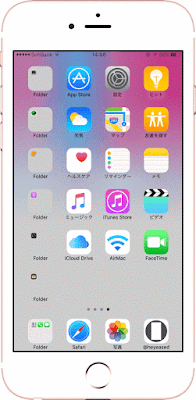





0 件のコメント :
コメントを投稿
時間的な問題により技術的な質問及び壁紙のリクエストについては原則として返信致しません。ご要望を今後の制作の参考とさせていただくことはございます。
Due to time constraints, I will not reply to technical questions and wallpaper requests in principle. It might be a reference for the future wallpaper.